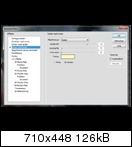Ich versuche, in Corel PHOTO-PAINT (v. X7) einen Schein nach innen (Photoshop-Bezeichnung) zu erstellen.
In Photoshop liegt der Schein nach innen vor der Bitmap, in PHOTO-PAINT liegt der "Schlagschatten" hinter der Bitmap - egal, wie ich ihn moduliere. Kennt jemand dafür eine Lösung?
In Photoshop liegt der Schein nach innen vor der Bitmap, in PHOTO-PAINT liegt der "Schlagschatten" hinter der Bitmap - egal, wie ich ihn moduliere. Kennt jemand dafür eine Lösung?